Напокон сам открио функцију бежичног приказа у систему Виндовс 10. Повезао сам и тестирао све за пола дана да бих припремио чланак за вас са провереним информацијама. И наравно, уз фотографије и снимке заслона.
Постоје две главне технологије: Мирацаст и Интел ВиДи (Интел је престао да развија ову технологију) помоћу којих можете да приказујете слике и звук са рачунара, лаптопа или мобилног уређаја преко Ви-Фи-ја. Једноставно речено, користите телевизор (пројектор, монитор) као бежични екран. Трик је у томе што уз помоћ ових технологија не можете само приказати филм или фотографију на екрану (као што је случај са ДЛНА), већ емитирати све што се догађа на главном екрану рачунара или на екрану преносног рачунара.
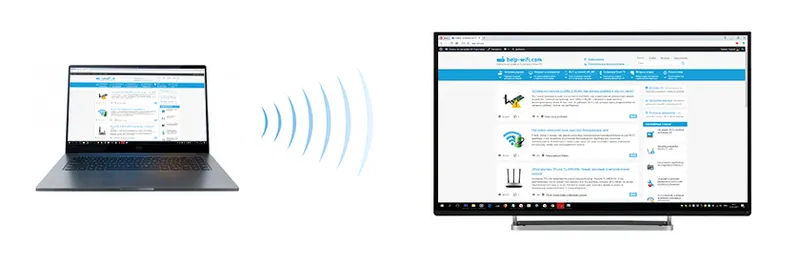
Бежични екран, који је најчешће телевизор, ради као да је повезан преко ХДМИ кабла. Можете дуплирати слику, проширити екран и још много тога, све без жица. Постоје и монитори са подршком Мирацаст-а.
Бежични екран у Виндовс-у 10 приказује слике помоћу Мирацаст технологије. Али, из неког разлога, када је повезан, телевизор је имао натпис "Интелов ВиДи". Како се испоставило (прочитајте на Интеловој веб локацији), они су престали да развијају и подржавају Интел® ВиДи технологију. Извештавају да Виндовс 8.1 и Виндовс 10 већ у почетку имају подршку за Мирацаст који се може користити за повезивање бежичних екрана без додатних програма.
Да би све радило, Мирацаст мора да има подршку на нивоу хардвера и драјвера. Ви-Фи адаптер који је уграђен у ваш лаптоп или повезан са рачунаром мора подржавати функцију бежичног екрана. Такође, видео адаптер треба да има такву подршку.Тестирао сам на таквој опреми:
- ПЦ са Интел Цоре и3-6098П процесором и ГеФорце ГТКС 750Ти графичком картицом. Ви-Фи адаптер ТП-Линк ТЛ-ВН725Н В2.
- Лаптоп са старим процесором треће генерације Интел Цоре и3 и интегрисаним видео записом Интел ХД Грапхицс 4000. НВИДИА ГеФорце ГТ 635М графичка картица. Ви-Фи адаптер исти ТП-Линк ТЛ-ВН725Н В2. Пошто не ради преко адаптера уграђеног у лаптоп.
- Користио сам ЛГ ТВ као бежични екран. Модел је још 2012. године, али с подршком за Мирацаст и Интел ВиДи. Како се испоставило, нови и софистицирани телевизор Пхилипс нема уграђену подршку за Мирацаст. Ако и ваш телевизор не подржава ову технологију, онда можете користити Мирацаст адаптер.
У овом чланку прво ћу вам показати како омогућити Мирацаст у Виндовс 10 и како да се повежете на бежични екран. Затим ћемо размотрити решења за могуће проблеме и грешке.
Спајање на бежични дисплеј (ТВ) у оперативном систему Виндовс 10 преко Мирацаст-а
Притисните Вин + П (енглески) на тастатури . Са десне стране треба да се појави прозор са различитим опцијама за приказ слике. И требало би да постоји ставка „Спајање на бежични екран“. Кликни на то. Ако нема ове ставке, онда вероватно ваш хардвер или управљачки програм не подржавају ову функцију. На крају чланка ћу писати о томе детаљније, и показаћу вам како да проверите.
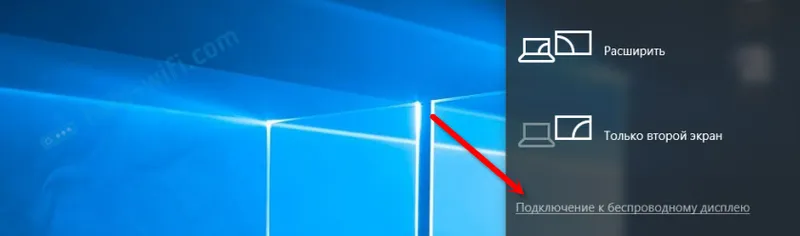
Почиње претраживање бежичних дисплеја и аудио уређаја.
Највјероватније, на свом телевизору морате омогућити функцију Мирацаст / Интел ВиДи. У старијим ЛГ моделима ово се врши у менију под „Мрежа“. Овако:
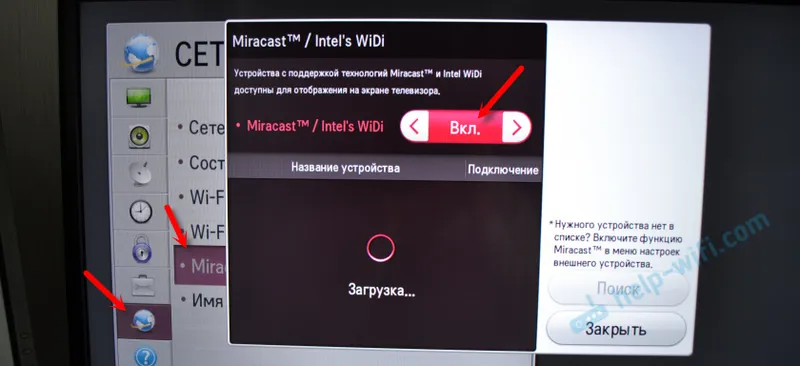
На новијим ЛГ моделима, највероватније ова подешавања изгледају другачије. На Самсунг телевизорима изаберите „Зрцаљење екрана“ из менија за избор извора (можда није на свим моделима). На ТВ-у из компаније Сони - „Зрцаљење екрана“ у изворима сигнала (одвојено дугме на даљинском управљачу). На Пхилипс телевизорима: под „Подешавања“ - „Мрежне поставке“ - „Ви-Фи Мирацаст“. Али на мојем, који са Андроид ТВ-ом, не постоји таква ставка.
Ако ваш телевизор нема уграђену подршку за Мирацаст, можете купити засебни Мирацаст (Мирасцреен) адаптер. Повезује се на ХДМИ порт телевизора. Примање слике и звука и излаз на ТВ.ТВ би се требао појавити у резултатима претраге. Само га изаберите и процес повезивања ће кренути.
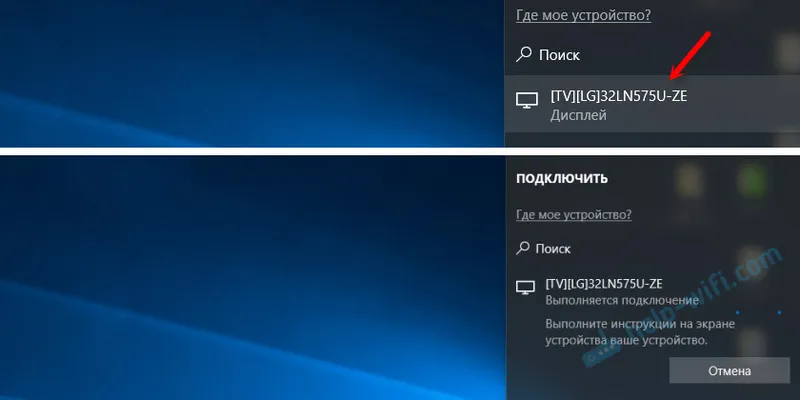
На екрану уређаја ће бити натпис "Следите упутства." У мом случају на ТВ-у морате потврдити везу рачунара.
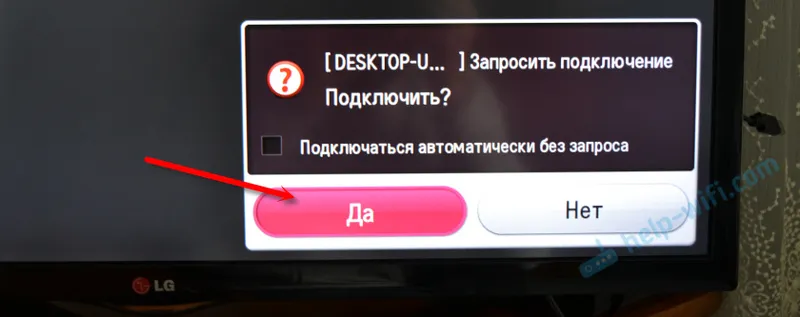
Све је спремно!

Можете да промените режим пројекције. На пример, проширите екране или користите само други (ТВ који је повезан преко Мирацаст-а). Или дуплирајте слику на оба екрана.

Тамо можете да прекинете везу са бежичним дисплејом.
Повезивање додавањем новог уређаја у параметрима
Постоји други начин. У опцијама идите на одељак „Уређаји“ и изаберите „Додај Блуетоотх или други уређај“. Затим кликните на "Бежични дисплеј или прикључна станица".
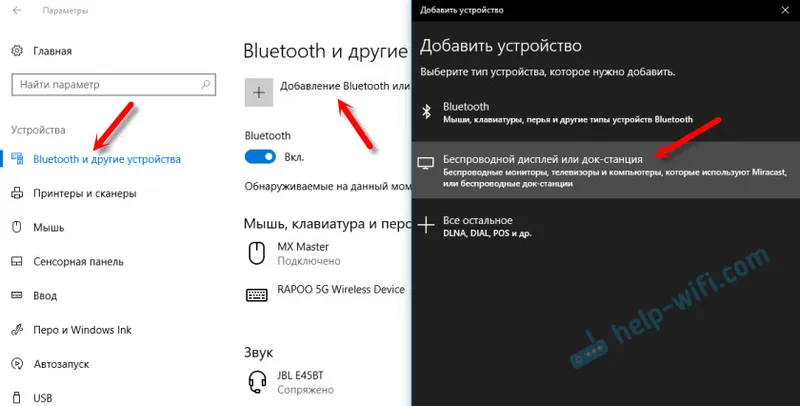
Укључите Миракаст на телевизору и он би се требао појавити на листи. Ми бирамо наш телевизор и успостављамо везу.
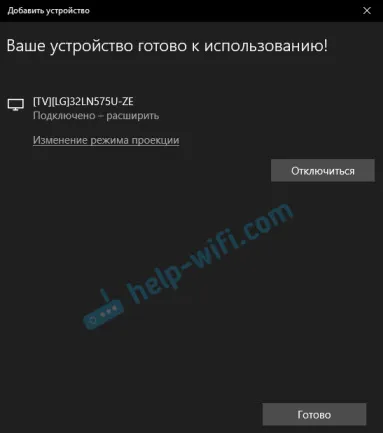
Можда је овај метод погоднији за некога.
Аудио контрола када је повезана преко Мирацаст-а
Попут ХДМИ кабла, Мирацаст такође преноси звук. Код мене се одмах након конекције звук из рачунара емитирао преко ТВ звучника. Подразумевани уређај био је „Дигитал Оутпут“. А то није увек згодно. Због тога, да би се звук уређаја репродуковао кроз звучнике лаптопа или звучнике, требате само да промените подразумевани уређај за репродукцију.
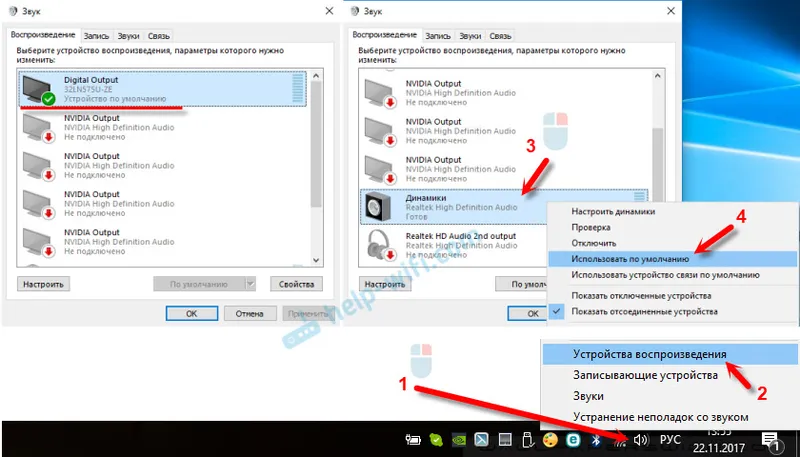
Након тога, звук ће се репродуковати кроз рачунарске звучнике. Ако је потребно, можете да вратите подразумевани уређај „Дигитал Оутпут“.
Мирацаст не ради и не постоји ставка „Спајање на бежични екран“
У старијим верзијама Виндовса 10, када је систем "схватио" да не постоји подршка за Мирацаст, приказана је порука "ПЦ или мобилни уређај не подржава Мирацаст, па бежична пројекција из њега није могућа".
У новијим верзијама једноставно нема ставке „Повежи се на бежични екран“ у менију „Пројекат“, који се отвара пречицом на тастатури Вин + П.

Највероватније, не постоји подршка Мирацаст-а на нивоу Ви-Фи адаптера. Овде, на пример, преко Ви-Фи модула уграђеног у лаптоп не постоји начин да се повежете на бежични екран. Међутим, лаптоп није нов. Негде у 2012-13. А након што повежете ТП-Линк ТЛ-ВН725Н В2 Ви-Фи адаптер, све функционише.
Да би ова функција радила, потребна вам је подршка са стране Ви-Фи адаптера и графичког адаптера (видео картица). И на нивоу хардвера и на нивоу возача. То је лако проверити.
Покрените наредбену линију и покрените наредбу управљачког програма нетсх влан схов .
Резултати ће садржавати ред "Подржани бежични дисплеј:" Са фабричким (старим) Ви-Фи модулом на лаптопу имам следећи резултат:

Као што видите, нема подршке. Графички управљачки програм подржава, али Ви-Фи не.
А ево резултата теста са другим Ви-Фи адаптером:

И са овом конфигурацијом, све функционише у реду.
Шта може да се уради:
- Ажурирајте управљачки програм за Ви-Фи адаптер. Мало је вероватно, али одједном ће успети. Ево упутства: ажурирање (инсталирање) управљачког програма на Ви-Фи-у у систему Виндовс 10.
- Ако је, према резултатима теста, проблем само у Ви-Фи мрежи, тада можете да замените сам Ви-Фи адаптер. Али приметио сам да спецификације једноставно не указују на то да ли постоји подршка за бежични екран или не. Све ради на ТП-Линк ТЛ-ВН725Н друге хардверске верзије (В2). Али сигуран сам да постоји велики број других адаптера који подржавају Мирацаст. Треба да нађеш.
- Можда ће вам бити лакше када телевизор повежете преко ХДМИ кабла.
Размотримо још један проблем.
Није успело повезивање са бежичним екраном
Рачунар проналази телевизор, изаберете га, веза траје дуго и појављује се грешка „Неуспешно повезивање“. Или рачунар не види телевизор и не појављује се на листи доступних уређаја.
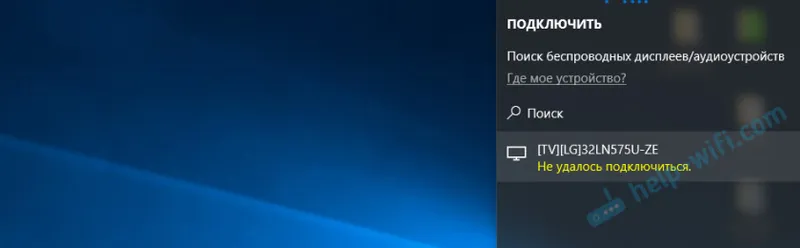
Такође сам неколико пута добијао ову грешку. Тешко је рећи са чиме је ово повезано. Обавезно покушајте поново да се повежете.
- Поново покрените рачунар и искључите телевизор неколико минута.
- Можда је то због лошег сигнала. Ако је могуће, смањите удаљеност између рачунара и телевизора. Проверите да ли је на телевизору активна функција Мирацаст (или нешто слично).
- Ажурирајте управљачки програм за Ви-Фи адаптер. Дао сам линк до упутства изнад.
- Ако је могуће, покушајте да се повежете на други телевизор који може функционисати и као бежични екран.
Ажурирање: Еугене је у коментарима делио решење које је, како се испоставило, помогло не само њему. Проблем је био следећи: рачунар је пронашао телевизор, као што је приказано у упутствима изнад. Али када сам покушао да се повежем, екран је трептао на телевизору и појавила се грешка: "Захтев за повезивање са ... није успео. Можете да покушате поново са свог мобилног уређаја."
Помогло је онемогућивање дискретне видео картице у управитељу уређаја. Не знам да ли је то права одлука, јер у суштини онемогућујемо ефикасни видео адаптер. Али изгледа да дјелује. Можете пробати. Улазимо у управитељ уређаја и искључујемо дискретну видео картицу, остављајући интегрисану да ради.
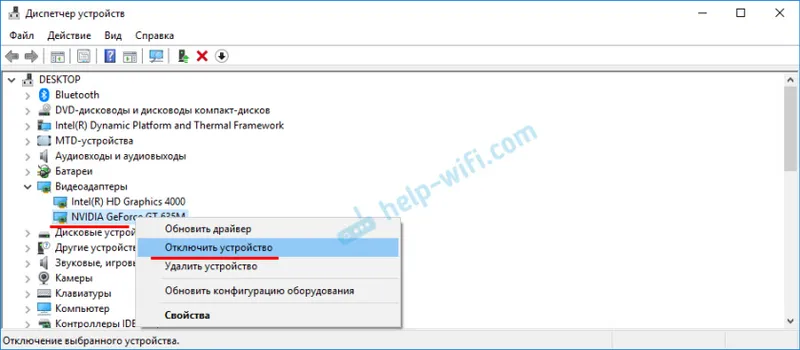
Не заборавите да га поново укључите касније. Када престанете да користите бежични екран, или се испостави да ово решење није помогло у вашем случају.
Ажурирање: онемогућите антивирусни и заштитни зид
Већ је било неколико коментара да је Мирацаст у Виндовсу 10 почео са радом након што је онемогућио антивирус или фиревалл.
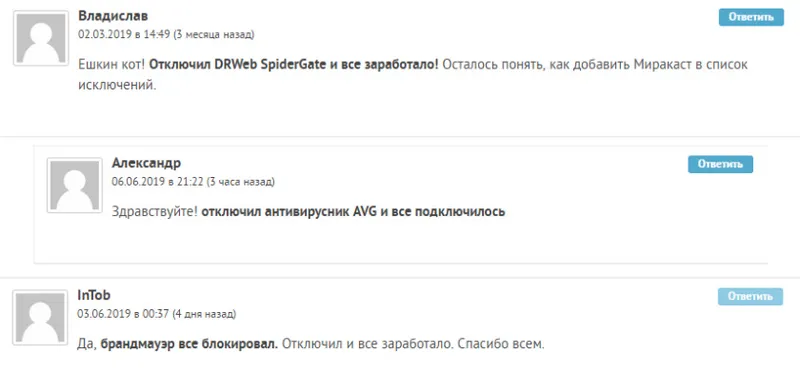
Покушајте неко време да онемогућите свој антивирус. Такође можете покушати да онемогућите Виндовс Дефендер фиревалл. Ако знате које правило у подешавањима заштитног зида блокира рад бежичног екрана и како га додати изузецима, пишите у коментарима.
Потрошио сам пуно времена и труда на овом чланку. Надам се да није узалуд. Ако имате шта да додате или желите да поставите питање, чекам вас у коментарима. Срећно!


